Excel-formule om Percentage-opmaak toe te voegen [met Calculator]
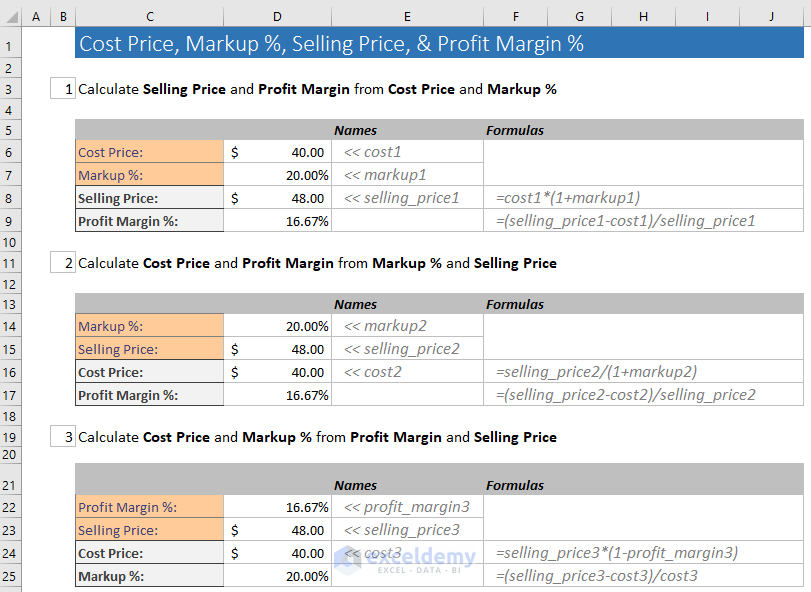
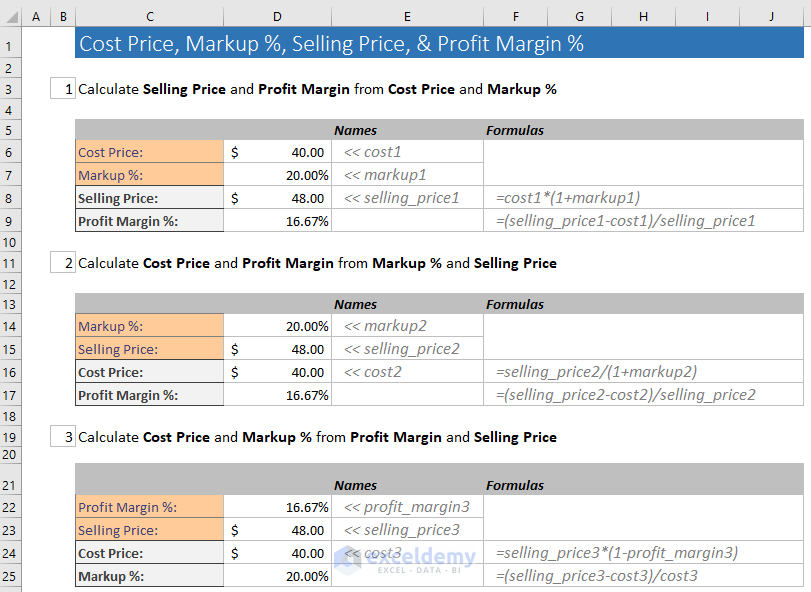
toe te voegen In deze zelfstudie zal ik verschillende manieren tonen om de Excel-formule te gebruiken om percentage-opmaak toe te voegen aan de kostprijs van een product. Het toevoegen van markup % aan de kostprijs geeft u de verkoopprijs van het product.
Wat is Opmaak?
Markup is in feite het verschil tussen de verkoopprijs en de groothandelsprijs of de productiekosten van een product.
ook hier berekenen we de winstmarge op dezelfde manier. Ik bedoel bruto winstmarge is ook het verschil tussen de verkoopprijs en de groothandel of het maken van de kosten van het product.
maar we berekenen Markup % en winstmarge % op verschillende manieren.
hier volgt een algemeen beeld van deze twee begrippen.
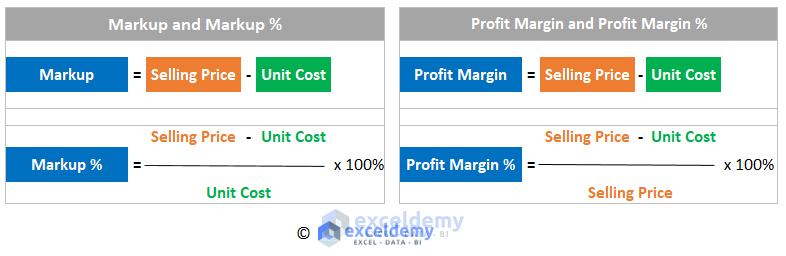
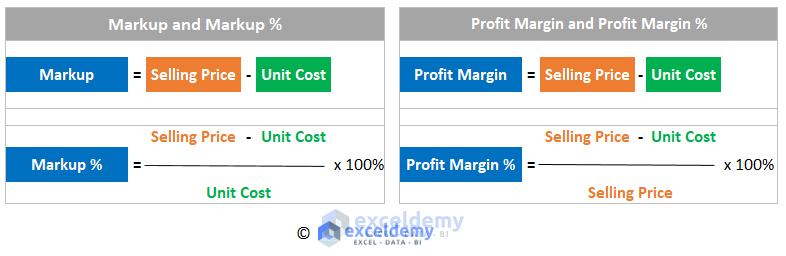
u ziet dat om de Markup % te krijgen, we de winstmarge (= verkoopprijs – kosten per eenheid) delen door de kostprijs. En om de winstmarge % te berekenen, delen we de winstmarge (= verkoopprijs – eenheidskosten) door de verkoopprijs.
het optellen van een percentage Markup aan de kostprijs (voorbeeld)
bijvoorbeeld, uw groothandelsprijs (kostprijs) van een product is $25. Nu wilt u een 40% Markup toe te voegen aan de groothandelsprijs van het product. Wat zal uw verkoopprijs zijn?
uw verkoopprijs is:
= groothandelsprijs x (1+opmaak)%)
= $25 x (1 + 40%)
= $25 x 1.40
= $35
nu, wat is uw winstmarge en winstmarge %?
winstmarge = verkoopprijs-kosten per eenheid = $35 – $25 = $10
winstmarge % = winstmarge / verkoopprijs = $10 / $35 =0.2857 = 0.2857 x 100% = 28.57%
Download Excel Calculator
download eerst de Excel calculator die ik heb gebruikt om dit artikel te schrijven.
Excel-formula-to-add-percentage-markup.XLSX
Excel-formule om procentuele opmaak toe te voegen aan een lijst met producten
stel dat u een lijst met producten hebt en u andere opmaak % wilt toevoegen aan die producten. Bij een gelegenheid kunt u uw klanten een Markup % (zeggen 30%) en bij een andere gelegenheid, kunt u een andere Markup % (zeggen 40%). Al deze prijzen kunnen worden gedaan in één Excel sheet.
u ziet een Excel-werkblad in de volgende afbeelding. Een lijst van tuinieren gerelateerde gereedschappen. Elk product heeft een Wholesale kosten. We hebben de verkoopprijzen van deze producten berekend voor verschillende Markup Percentages (30%, 40%, 50%, 60%).
we hebben ook de winstmarge voor deze verkoopprijzen berekend.
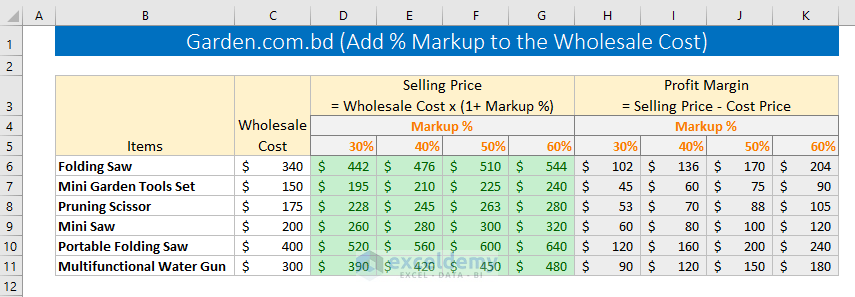
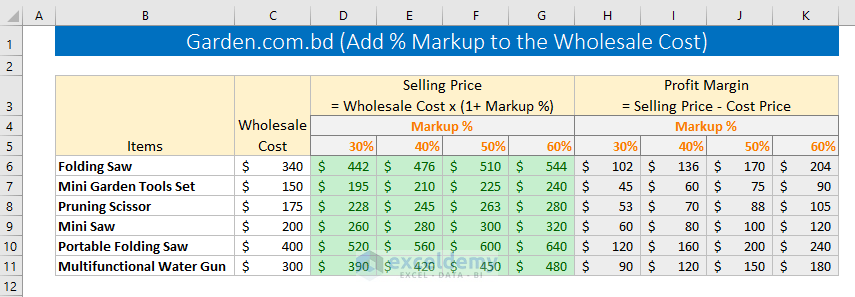
Excel-formules gebruikt om de resultaten
te krijgen We hebben slechts twee Excel-formules gemaakt om de resultaten te krijgen.
1) in cel D6 heb ik deze Excel-formule gebruikt: =$C6*(1+D $ 5).
u ziet dat deze formule gemengde celverwijzingen heeft. Kolom C en rij 5 worden absolute verwijzingen gegeven.
we weten wanneer we omlaag of omhoog gaan, rijverwijzingen veranderen. Wanneer we naar links of rechts gaan, veranderen kolomverwijzingen.
voor de bovenstaande formule, wanneer we rechts gaan, zal $C niet veranderen en wanneer we de formule naar beneden kopiëren, zal de rijverwijzing $5 niet veranderen.
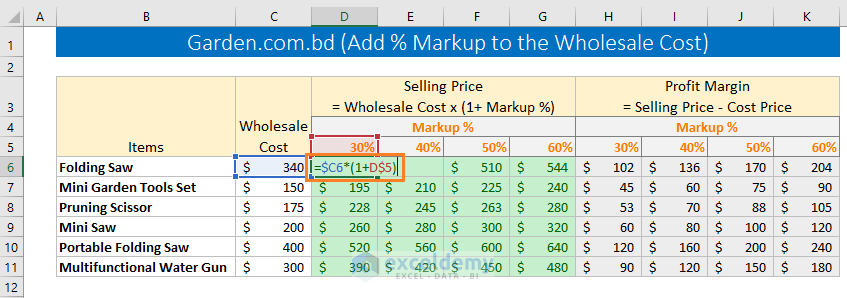
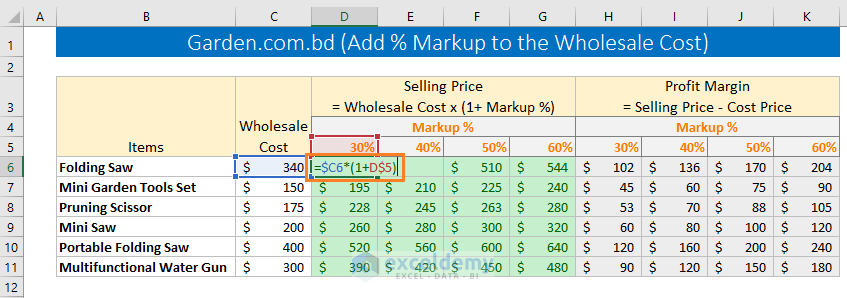
2) In de cel H6 heb ik deze formule ingevoerd: =D6-$C6
deze formule heeft één gemengde referentie: $C6. Omdat kolom C absoluut is, zal de $C-verwijzing niet veranderen wanneer we de formule op de juiste cellen toepassen.


het berekenen van Verkoopprijs, kostprijs, Markup % en winstmarge % van elkaar
1) Bereken verkoopprijs en winstmarge % van de kostprijs en Markup %
in deze berekening, kostprijs en Markup % worden gegeven, berekenen we de verkoopprijs en de winstmarge % van deze gegevens.
hier is de procedure:
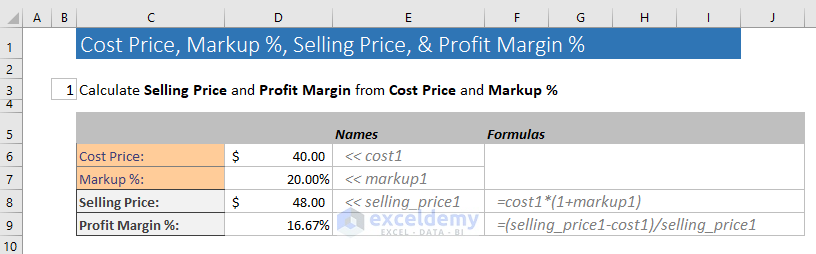
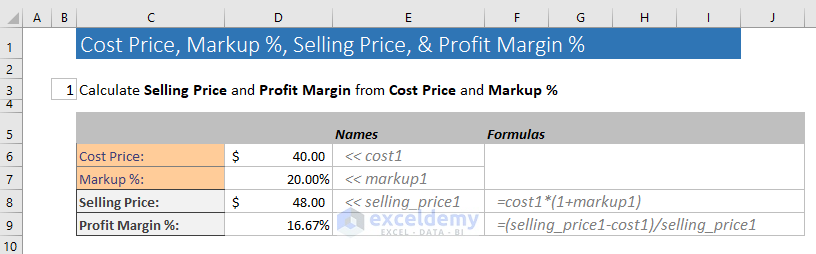
2) Bereken kostprijs en winstmarge % van Markup % en verkoopprijs.
in deze berekening worden de verkoopprijs en de Markup % vermeld. We berekenen de kostprijs en winstmarge % van hen.
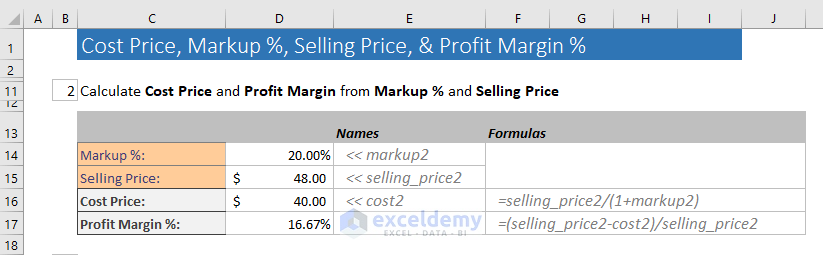
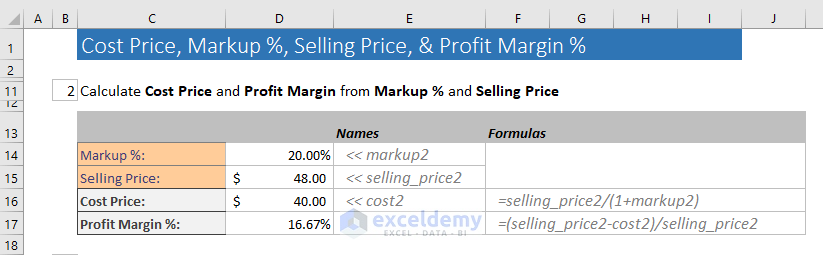
3) Bereken kostprijs en Markup % van de winstmarge % en de verkoopprijs.
in deze berekening worden de winstmarge en de verkoopprijs vermeld. We zullen de kostprijs en Markup % van hen berekenen.
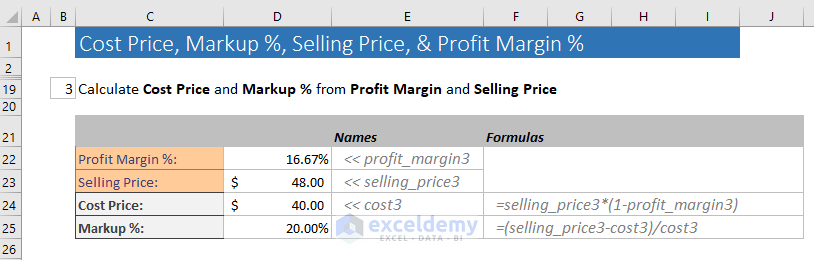
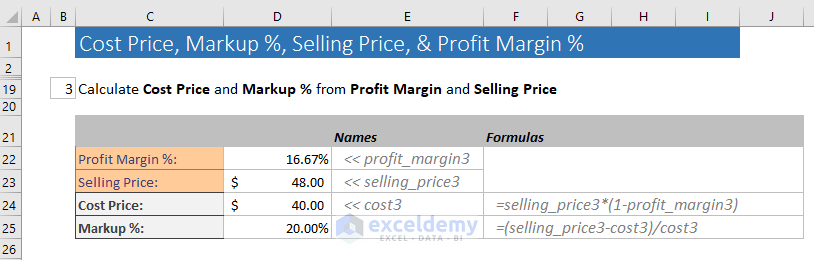
opwaardering % vs. brutowinstmarge %
uit onze bovenstaande discussie is nu duidelijk het verschil tussen de opwaardering % en brutowinstmarge %.
aan de hand van Markup % bepalen we de verkoopprijs van een product op basis van de kostprijs.
we krijgen winstmarge % gedeeld door de verkoopprijs.
Markup % varieert van industrie tot industrie.
| Industrie | Markup % |
| Kleding | 100-350% |
| Schoenen | 100-500% |
| Mobiele Telefoon | 8-10% |
| Meubels | 200-400% |
| Boodschappen | 5-25% |
| Cosmetica | 60-80% |
| Geneesmiddelen Op Recept | 200-5600% |
| Nieuwe Auto | 8-10% |
| Bril | 800-1000% |
| bron: Wise Bread | |
conclusie
het controleren van uw branche Markup % en het bepalen van de verkoopprijs van uw product is belangrijk om succesvol te worden in uw bedrijf. In de schoenenindustrie en het accepteren van de Markup % van de levensmiddelenindustrie zal leiden tot een financiële ramp.
dus, dit zijn mijn Excel formules om een percentage markup toe te voegen aan de kostprijs om de verkoopprijs van een product te krijgen. Als u opmerkingen heeft, laat het me weten in het opmerkingenveld.
Bedankt dat je bij mijn blog was.
Gelukkig Excelleren!
Meer weten?
- het Berekenen van de Groei van de Omzet Percentage in Excel
- Aftrekken van een Percentage in Excel (Gemakkelijke Manier)
- Hoe te Berekenen als Percentage van de Omzet in Excel
- Hoe Bereken de Procentuele Groei Formule in Excel
- het Berekenen van de Variantie in Percentage in Excel
- Hoe vindt u een percentage tussen twee getallen in Excel
- Hoe Berekent u het Percentage toe-of Afname van Excel
- het Berekenen van de Cumulatieve Percentage in Excel
- Hoe te berekenen salaris verhoging percentage in Excel
- Bereken het Excel-procentuele verschil tussen twee getallen (met behulp van de formule)